延伸閱讀:【Surface Pro 4】週邊配件:12吋筆電包 微軟設計師藍芽滑鼠 Mini DisplayPort轉接線 Microsoft無線顯示轉接器
對於時常到處跑的我來說,筆電是非常、非常、非常重要的工具,無論是工作、寫文、設計剪輯、修圖…,每天都要用到筆電的我,用了N部台灣雙A筆電下來(註),無論規格與效能好不好,對於電池續航力總是杯具,即使官方再如何強調長效,事實上最多也就是3個小時了不起,最近用的S3,則是1.5小時就謝謝再連絡,假如是從汐止出發到虎尾的路上趕工,還不到台中就沒電了…哭。
註:我真的非常愛台丸,手機都是HTC,筆電早期ASUS用了3台,也買過技嘉平板筆電,後期ACER則用了4台到現在還在用ACER S3。
為了續航力,想要跳槽蘋果MacBook的念頭已經很久了,就在終於準備入手的時候,同事妹妹說她想買微軟的Surface,原本之前對於Surface的印象似乎問題頗多,但爬文研究一下發現新的Pro 4改善很多,所以2015年11月借了同事妹妹預購的第一批SP4來開箱(Surface Pro 4簡稱),隔幾天我就去訂了SP4的【i7 / 16GB / 256GB】,結果因為全球大缺貨,等到12月中後只好改買有現貨的【i5 / 8GB / 256GB】規格。
其實這篇11月開箱就想寫了,只是忙到天昏地暗,拖到最近因為覺得SP4真的是非常棒的微軟平板筆電,所以還是來分享一下開箱與使用心得。
我買的Surface Pro 4規格如下:
處理器:第6代Intel® Core™
記憶體RAM:8GB
儲存空間:固態硬碟SSD 256GB
重量:786g(不含鍵盤)
顯示器:
螢幕:12.3 吋 PixelSense™ 顯示器
解析度:2736 x 1824 (267 PPI) 外觀比例 3:2
觸控:10 點多點觸控
繪圖卡:i5:Intel® HD Graphics 520
免費附Surface手寫筆
不含鍵盤,要另外加購「Surface Pro 4 Type Cover 鍵盤保護蓋」(超好用)
鍵盤重量:310g
使用3個多月Surface Pro 4下來,簡單整理幾個心得:
(1)一定要強調,【Surface Pro 4】是”觸控筆電”,不是一般平板。
SP4的規格、效能都是”筆電等級”,甚至效能比一般同規格的筆電還要好很多,只是它剛好也是觸控平板,所以又有觸控、又輕巧(重要)、效能又高,真的是很好用。
(2)【電池續航力】實際工作可達5-6小時,是目前個人使用過微軟系統筆電最滿意的。
官方提供資料:可連續播放視訊9小時。
個人實際測試:在工作、上網連續使用狀態下,5-6小時沒有問題,斷斷續續使用也有到7小時的狀況。因此不插電的情況下,通常搭車或是搭飛機的過程中,全程使用都沒有問題。
(3)影像處理效能順暢
目前使用Adobe CC版的PS、AI、Premiere Pro都沒有太大問題,跑圖或是跑影像都很順,不過Premiere只有剪輯很短的小影片,大一點的剪輯還沒試過,剪輯的話,SSD只有256GB真的會不夠用,但是平面設計的效能很穩定,反應也很順暢。
另外蠻讓我滿意的部分,就是播放較大的影像檔(MOV)可以跑得很順,不知道是否跟SSD有關,公司PC工作站記憶體有24GB,但很多MOV卻跑不動,這部分還要研究一下。
(4)786g非常輕巧,也是目前使用過最輕巧的筆電。
即使加上310g的鍵盤保護蓋,一共也才1kg左右,基本上薄薄的鍵盤根本沒甚麼重量感,筆電背在身上或是手持都很輕巧,磁吸式電源線本身也是小小的,反而因為電腦包跟以往相比實在太輕,常常怕自己會忘記拿,太輕巧也有困擾啊…XD
SP4為12.3吋,感覺跟13吋沒有差太多,卻是輕薄一半,而且還是2K畫質。
SP4設計的『多重定位支架』可以隨意調整顯示器角度,搭配鍵盤就能讓平板輕易變成膝上型筆電,因為都是工作或是寫文用,加上要保護螢幕,所以個人使用上很少會把鍵盤拆開,使用上就是非常輕的筆電。
(5)【Surface Pro 4 Type Cover 鍵盤保護蓋】實在是太好敲了,大大推薦。
要先說一下,微軟實在太奸詐了,SP4販售竟然不含鍵盤,明明就是台筆電,還來這招。
偏偏搭配的『Surface Pro 4 Type Cover 鍵盤保護蓋』真的非常好用,不但可以保護螢幕,也非常好敲,又很輕薄耐用,所以對於要另外買,而且價格又貴貴這一點,個人就有點不開心。
(現在買SP3都會送Pro 3的鍵盤保護蓋,SP4還沒有送。比較好用的Pro 4鍵盤也可以用在SP3上,但是要用買的喔。)
(6)價格實在不親民
微軟將Surface定位在高價位的精品筆電,價格還真的是跟MacBook拚上了,SP4最基本規格要4萬多台幣,鍵盤另外購買還要4490元。
我們是趁周年慶滿千送百時買筆電,然後再用送的購物券買鍵盤,這樣等於買筆電送鍵盤,可是如果沒有活動,筆電加上鍵盤都快5萬元了,實在是很驚人。
而且SP4跟蘋果一樣搶錢,因為輕量化的關係,周邊擴充又要花錢買,從滑鼠、各類轉接線、USB擴充…,為了求方便,最後周邊我又多花了快一萬有吧…大哭,而且如果不是首批預購還沒有送筆電包(嘆氣),無形中就不斷的失血啊。
(本文後半段會分享我買的周邊配件。)
當然,除了基本的作業系統Win 10,Office是一定要另外買的(最近有促銷搭配買鍵盤送Office一年活動),現在都是Office 365,必須每年付費,但可以不斷更新不用每次重買,會另外贈送1TB的OneDrive雲端空間,就看個人需求,如果不用到Office,就不用買。
如果有預算考量,退而求其次買前一代SP3也是可以,目前SP3送鍵盤是2-3萬多,不過因為我沒用過Pro 3,所以好不好用就不清楚,請大家自己去爬文吧。
(7)儲存空間使用SSD,雖然效能好卻不夠用,需要改變筆電儲存使用方式與觀念。
因為使用SSD的關係,開機速度快,處理效能也很穩定順暢,但相對來說,固態硬碟SSD目前價格還是貴貴,所以我買的256GB根本就不夠用,解決方法就是256GB主要拿來安裝作業系統與應用程式,資料都存在行動硬碟與雲端空間。
因為我有花錢買Office 365,另外贈送1TB的OneDrive雲端空間,原本就有使用Dropbox習慣,現在改用OneDrive。雲端的好處就是多台電腦、平板、手機都能夠同步,一旦習慣就會覺得方便好用。
(8)外接太少,以至於要多買很多轉接周邊配件。
為了輕薄,SP4只有『1個USB 3.0、1個microSD™ 讀卡機、1個Mini DisplayPort』,想也知道怎麼夠用啦,而且Mini DisplayPort有夠冷門,為了外接螢幕、SD卡、USB 3.0…一堆有的沒的,就得另外買相關周邊轉接擴充配件,本文後半段會分享我買了那些擴充周邊。
(9)Surface手寫筆,好不好用因人而異。
會這麼說是因為手寫筆對我來說,有些需要圖示或是做筆記說明的工作真的很方便,所以之前我才會買Note 8,把平板當成筆記本在用。不過SP4的手寫筆我用的很少,需要時真的很方便,但是大多數時間都沒用,所以就看個人需求囉。
不過我覺得如果好好練習,這手寫筆應該是很厲害的,有很多種筆觸可以選擇。
筆的後端可以當橡皮擦用。
(10)目前部分機器有黑屏的BUG
這個恐怖的問題,就是同事的SP4會在休眠後整個黑屏醒不過來,除非強制關機,而且還蠻常發生。但是我的卻只有發生過一次這個問題,官方好像解釋是程式有BUG,要等他們更新後看看有沒有解,所以暫時只能看人品,希望不要拿到機王…XDDD
好吧,人生嘛!
總是有一好沒兩好,理性消費主要是看個人需求,對我來說輕巧、續航力與效能高,省一點狠狠下手,個人也就很滿意啦。
畢竟這是我重要的生財工具(可惜公司沒補貼),而且個人對於3C的保存功力非常強,這台筆電可以用好幾年沒有問題,只要3年以上就划算,總比便宜一點點,但是太重而且用不到3小時就收工來得好。(我覺得1.5kg都算重了)
假如價格可以親民一點,而且不要缺貨的話,我絕對會買i7 / 16GB / 512GB,可惜這個規格目前是個天價。
PS:原本看上其他廠牌的觸控筆電也都要4-5萬多,MacBook Pro也差不多價格,所以SP4說貴也不算貴。(微軟你真的很愛跟蘋果比耶,不覺得應該把Windows做好就好嗎…)
延伸閱讀:【Surface Pro 4】週邊配件:12吋筆電包 微軟設計師藍芽滑鼠 Mini DisplayPort轉接線 Microsoft無線顯示轉接器
【開箱與週邊配備】↓↓↓(請繼續往下閱讀)
如果是預購那批,有送筆電包,所以會帶回筆電、鍵盤、筆電包,之後買的就沒有筆電包了。
Surface Pro 4作業系統都是Win 10。
Surface Pro 4基本包含手寫筆、電源。
真的是非常輕薄,12.3吋只有786g,卻是筆電規格。
底部是鍵盤的磁吸式連接口。
右邊為磁吸式電源接口、Only 1的USB 3.0接口,以及Mini DisplayPort用來外接螢幕,沒有HDMI跟VGA的接口。
頂端有開關、聲音大小鍵。
背面設計有『多重定位支架』,可以調整角度。
打開裡面有『1個microSD™ 讀卡機』,沒有SD讀卡機、沒有SD讀卡機、沒有SD讀卡機。
microSD™ 讀卡機可以當成儲存空間擴充,不過頂多就是64GB,128GB卡的價格還不如買一顆行動硬碟就好。
真的是很薄,整台筆電的厚度還不到1元的一半。
跟13吋ACER S3筆電相比。
跟Note 8.0平板與HTC M8手機相比。
12.3吋跟13吋感覺其實沒有差很多。
這個支架讓平板筆電可以很輕鬆的放在膝上使用。
作業系統是Win 10。
手寫筆可以直接吸在筆電旁。
接上鍵盤就跟一般筆電一樣,平時可以蓋起來保護螢幕。
SP4的鍵盤真的超好敲,按鍵很大,不會一直打錯。
直立就能當平板看漫畫跟電子書。
出差工作真的非常輕便,效能又好,像我們常常有活動,外出可能會需要臨時剪輯影片,或是作圖,SP4的高效能處理極佳,重點是很輕便啊。
因為我買的不是預購那批,所以只好自己買筆電包,找12吋的都可以裝。
實在太討厭線,但是因為USB接口太少,所以買了【Microsoft設計師藍芽滑鼠】,因為這個滑鼠也很輕薄,而且也很美,只要第一次設定好,每次連接都非常快。
只有1個USB 3.0接口是我覺得最麻煩的,如果要接行動硬碟、隨身碟等周邊根本就不夠用,因此買了這個還蠻方便的轉接頭,可以同時轉接2個USB 3.0、網路線、SD讀卡機、microSD讀卡機。
如果要外接液晶螢幕或是投影機進行簡報,因為只有Mini DisplayPort,沒有HDMI跟VGA直出口,所以就要買Mini DisplayPort轉接線。
網路上有各種轉接線,我買了這個Mini DisplayPort一轉三,可以轉接HDMI、VGA、DVI三種接頭,但是同時間只能使用一種轉出。
後來我又買了【Microsoft無線顯示轉接器】,只要將這個接在液晶電視上,目前的Win 8或是Win 10的筆電都可以無線投影到顯示器上,不只是SP4,我另外一台S3筆電也是可以。
將【Microsoft無線顯示轉接器】接在液晶電視的HDMI,USB也要接,是電力供應。
點右鍵進入【顯示設定】。
點【連線到無線顯示器】,找到連接器按下連線就可以投影到液晶螢幕上。
SP4的螢幕可以延伸成雙螢幕使用,或是直接同步套用筆電上的畫面,個人覺得延伸成雙螢幕很方便,這樣有時我在上網寫文同時,另外一個螢幕就播影片。
如果是設計工作也很方便,多一個螢幕可以用。
Surface Pro 4算是目前個人使用過最符合需求的平板筆電,除了價格真是貴貴外,輕巧、高效能、高續航力真的是很不錯,分享心得給大家參考囉。
延伸閱讀:【Surface Pro 4】週邊配件:12吋筆電包 微軟設計師藍芽滑鼠 Mini DisplayPort轉接線 Microsoft無線顯示轉接器
。
按讚追蹤不漏接吃喝玩樂訊息不讚不可!延伸閱讀
- 微軟平板筆電SP4【Surface Pro 4 與 周邊】輕巧 高續航力 高效能
- 3C開箱:ACER W510平板電腦~真是適合到處趴趴走還要寫文的我啊~
- 宏碁Acer不到3500元國民7吋平板!四核心繽紛大進擊【Acer Iconia One 7 B1-750HD】
- 3C體驗:不到3500元的優質7吋平板。大人小孩兩相宜【ACER Iconia One 7 B1-730HD】7吋雙核平板
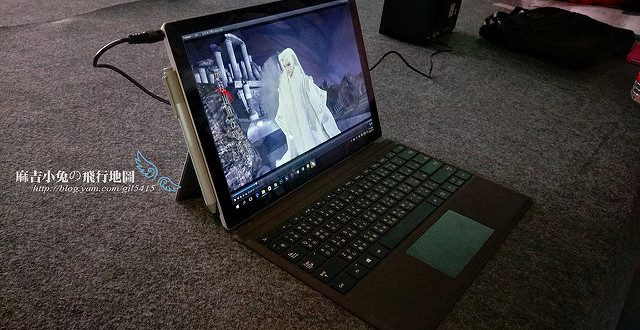







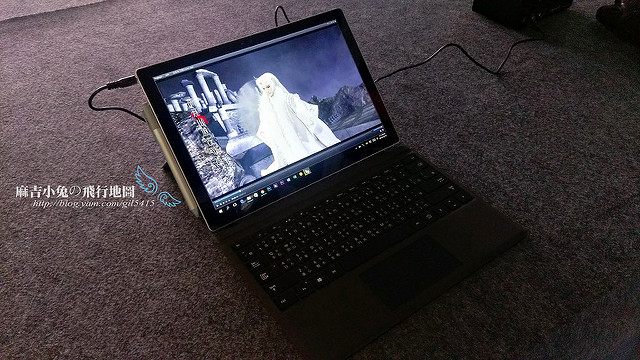





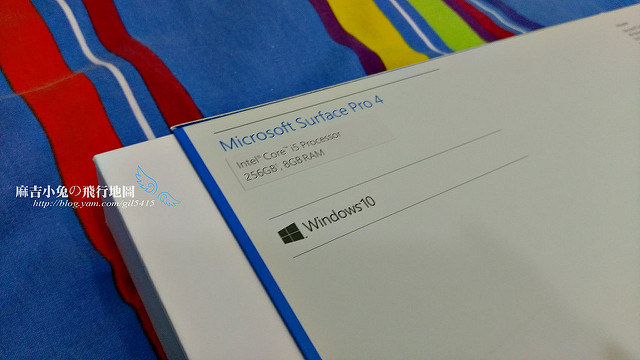











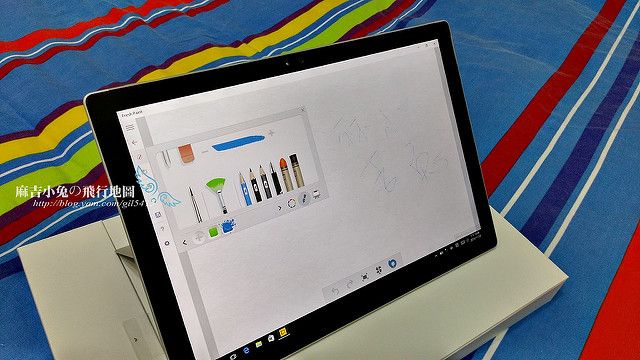



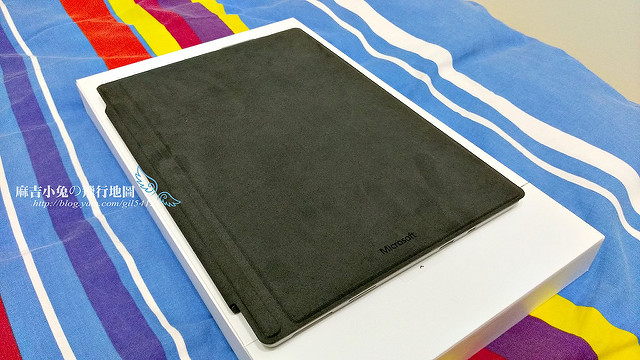
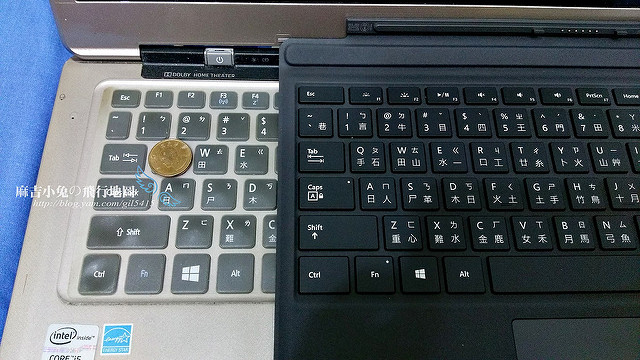
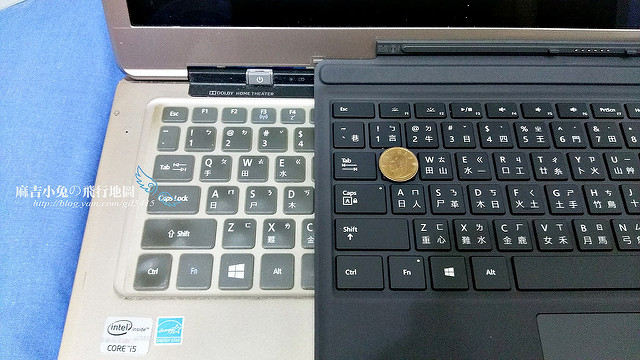

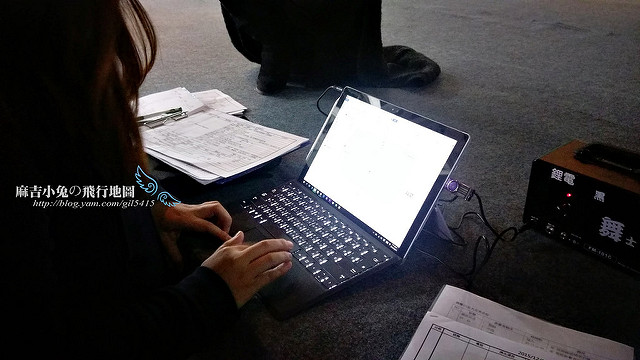



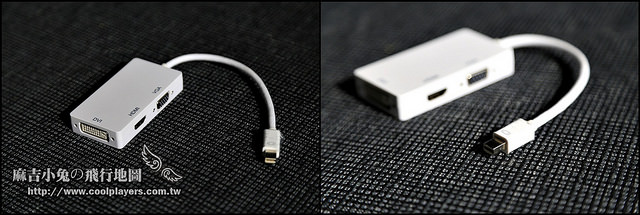


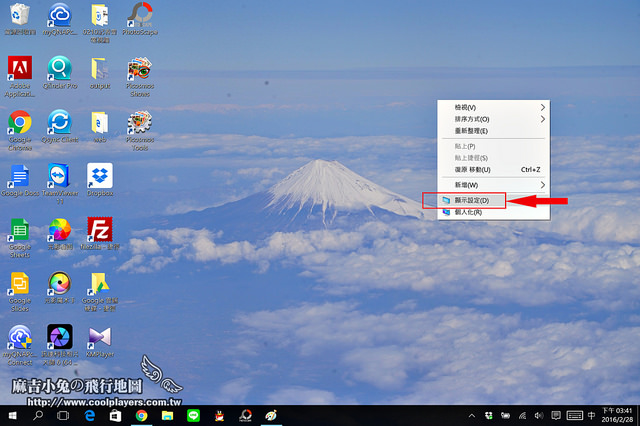
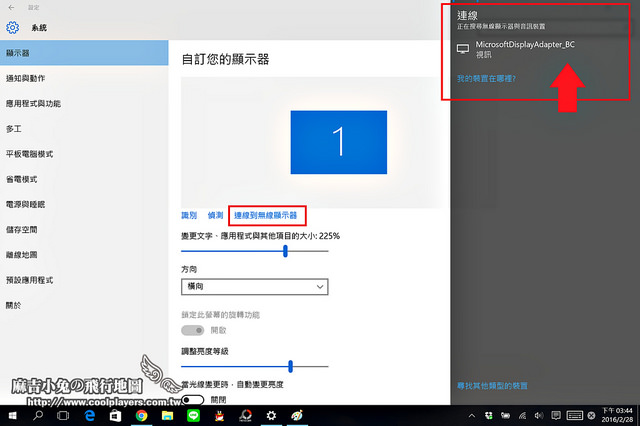
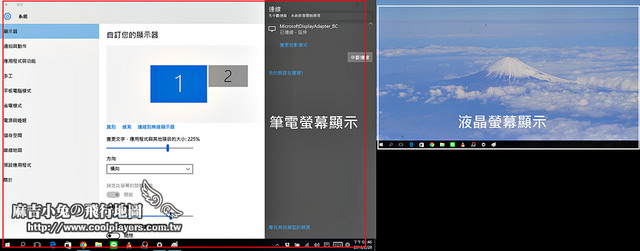
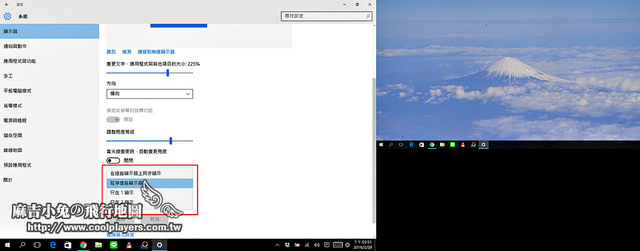
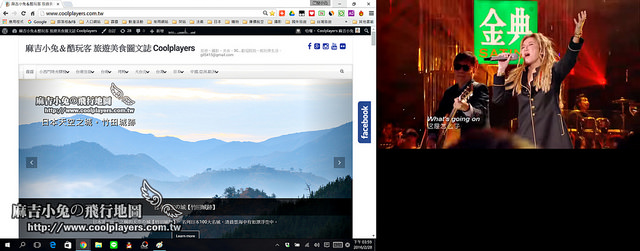

可否告知這個多功能讀卡機的型號、廠牌,我也想買一個,謝謝您